画画是一种艺术氛围,但好不容易对画的线稿进行了整体观察后,发现线稿太细或太粗,会影响心态。PS软件有直接改变线条厚度的方法。(大卫亚设,Northern Exposure(美国电视剧),美术)本期内容分享PS插画文稿,如何修改厚度?以下是详细内容。
ps插画线稿怎么修改粗细?
(1)自由变换工具
打开Ps软件并创建新画布。按一下左侧工具列中的「笔刷」工具,然后选取想要的笔刷,在画布上绘制笔画。
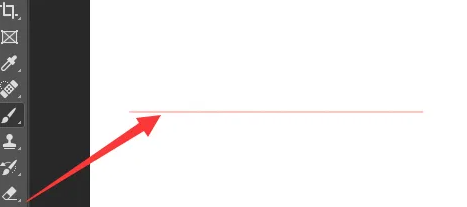
按住键盘上的“Ctrl”键,单击直线所在的层,快速选择直线,然后按“Ctrl T”快捷键执行自由变形状态。

将鼠标左键移动到线中心锚点位置,然后向上或向下拖动锚点以调整线宽。

(2)点击“滤镜”—“其它”—“最小值”
打开Ps软件,打开需要调整的艺术线条文件,单击菜单栏上的“过滤器”选项,单击“其他”,然后单击扩展栏上的“最小值”。

在弹出的“最小”设置窗口中,将“半径”值设置为2像素,然后单击“确定”按钮,线稿就会变粗。要细化描边,请单击以设置“最大值”选项。

以上就是小编分享的《PS插画线稿如何修改厚度?Ps线宽调整教程!“相关内容。希望以上内容对你有帮助。小伙伴们,下次机会再见~











